ฉันจะเปิดใช้งานการอ่านรหัส QR บนอุปกรณ์ Android และ Apple ของฉันได้อย่างไร
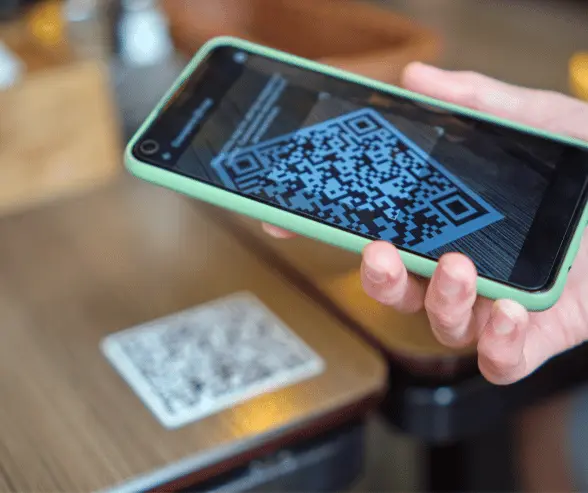
สารบัญ

รหัส QR ได้กลายเป็นที่แพร่หลายในโลกดิจิทัลของเรา โดยนําเสนอวิธีที่รวดเร็วและสะดวกในการเข้าถึงข้อมูลด้วยการสแกนเพียงครั้งเดียว ไม่ว่าคุณจะใช้อุปกรณ์ Android หรือ Apple การปลดล็อกความสามารถในการอ่านรหัส QR เป็นสิ่งสําคัญสําหรับการใช้เครื่องมืออันทรงพลังนี้ ในคู่มือนี้ เราจะแนะนําคุณตลอดขั้นตอนในการตรวจสอบและเปิดใช้งานการอ่านรหัส QR บนอุปกรณ์ Android หรือ Apple ของคุณ เพื่อให้คุณสามารถเริ่มสแกนได้อย่างง่ายดาย
การตรวจสอบและเปิดใช้งานการอ่านรหัส QR บนอุปกรณ์ Android
1. ไปที่การตั้งค่า
เปิดแอปการตั้งค่าบนอุปกรณ์ Android ของคุณ
2. ค้นหา "แอพและการแจ้งเตือน" หรือ "แอพ"
ขึ้นอยู่กับรุ่นอุปกรณ์และเวอร์ชัน Android คุณอาจพบตัวเลือกนี้ภายใต้ชื่อที่แตกต่างกัน มองหาส่วนที่จัดการแอปพลิเคชันของอุปกรณ์
3. ค้นหาแอปกล้องเริ่มต้น
เลื่อนดูรายการแอพจนกว่าคุณจะพบแอพกล้องเริ่มต้นที่ติดตั้งไว้ล่วงหน้าบนอุปกรณ์ของคุณ
4. ตรวจสอบสิทธิ์ของแอป
แตะที่แอพกล้องเริ่มต้นเพื่อเข้าถึงการตั้งค่า มองหาส่วน "สิทธิ์" หรือ "สิทธิ์ของแอป"
5. เปิดใช้งานการอนุญาตกล้อง:
ตรวจสอบให้แน่ใจว่าได้เปิดใช้งานการอนุญาตกล้องสําหรับแอปกล้องเริ่มต้นแล้ว การอนุญาตนี้จําเป็นสําหรับแอปในการเข้าถึงกล้องของอุปกรณ์และสแกนรหัส QR
6. ทดสอบการสแกนรหัส QR:
ออกจากการตั้งค่าและเปิดแอปกล้อง หันกล้องไปที่รหัส QR เพื่อทดสอบว่าฟังก์ชันการสแกนทํางานอยู่หรือไม่ หากสําเร็จ คุณก็พร้อมที่จะเริ่มสแกนรหัส QR บนอุปกรณ์ Android ของคุณแล้ว!
การตรวจสอบและเปิดใช้งานการอ่านรหัส QR บนอุปกรณ์ Apple
1. เปิดการตั้งค่า
เปิดแอปการตั้งค่าบน iPhone หรือ iPad ของคุณ
2. ไปที่การตั้งค่ากล้อง
เลื่อนลงและแตะที่ "กล้อง" เพื่อเข้าถึงการตั้งค่ากล้อง
3. เปิดใช้งานการสแกนรหัส QR
มองหาตัวเลือกที่มีข้อความ"สแกนรหัส QR" หรือ"การสแกนรหัส". สลับสวิตช์เพื่อเปิดใช้งานคุณสมบัตินี้
4. ออกจากการตั้งค่า
เมื่อเปิดใช้งานแล้ว ให้ออกจากเมนูการตั้งค่าและเปิดแอปกล้องบนอุปกรณ์ของคุณ
5. ทดสอบการสแกนรหัส QR
หันกล้องไปที่รหัส QR เพื่อทดสอบว่าฟังก์ชันการสแกนทํางานอยู่หรือไม่ หากสําเร็จ คุณก็พร้อมที่จะเริ่มสแกนรหัส QR บนอุปกรณ์ Apple ของคุณแล้ว!
เคล็ดลับเพิ่มเติมสําหรับการเพิ่มประสิทธิภาพการสแกนรหัส QR
- อัปเดตซอฟต์แวร์อยู่เสมอ: ตรวจสอบให้แน่ใจว่าระบบปฏิบัติการของอุปกรณ์และแอปกล้องถ่ายรูปเป็นเวอร์ชันล่าสุดเพื่อให้มั่นใจถึงประสิทธิภาพสูงสุดเมื่อสแกนรหัส QR
- ตรวจสอบให้แน่ใจว่ามีแสงสว่างเพียงพอ: สแกนรหัส QR ในสภาพแวดล้อมที่มีแสงสว่างเพียงพอเพื่อการมองเห็นและความแม่นยําที่ดีขึ้น
- ทําความสะอาดเลนส์กล้อง: ทําความสะอาดเลนส์กล้องของอุปกรณ์เป็นประจําเพื่อขจัดสิ่งสกปรก ฝุ่น และรอยนิ้วมือที่อาจขัดขวางการสแกน
เมื่อเปิดใช้งานการอ่านรหัส QR บนอุปกรณ์ Android หรือ Apple ของคุณ คุณก็พร้อมที่จะสํารวจความเป็นไปได้ไม่รู้จบของเทคโนโลยีอเนกประสงค์นี้ ตั้งแต่การเข้าถึงลิงก์เว็บไซต์และคูปองดิจิทัลไปจนถึงการเช็คอินกิจกรรมและชําระเงิน รหัส QR ทําให้งานประจําวันสะดวกกว่าที่เคยเป็นมา เริ่มสแกน และปลดล็อกโลกแห่งข้อมูลเพียงปลายนิ้วสัมผัส!
คําถามที่พบบ่อย
- การตรวจสอบและเปิดใช้งานการอ่านรหัส QR บนอุปกรณ์ Android
- 1. ไปที่การตั้งค่า
- 2. ค้นหา "แอพและการแจ้งเตือน" หรือ "แอพ"
- 3. ค้นหาแอปกล้องเริ่มต้น
- 4. ตรวจสอบสิทธิ์ของแอป
- 5. เปิดใช้งานการอนุญาตกล้อง
- 6. ทดสอบการสแกนรหัส QR
- การตรวจสอบและเปิดใช้งานการอ่านรหัส QR บนอุปกรณ์ Apple
- 1. เปิดการตั้งค่า
- 2. ไปที่การตั้งค่ากล้อง
- 3. เปิดใช้งานการสแกนรหัส QR
- 4. ออกจากการตั้งค่า
- 5. ทดสอบการสแกนรหัส QR
- เคล็ดลับเพิ่มเติมสําหรับการเพิ่มประสิทธิภาพการสแกนรหัส QR
- คําถามที่พบบ่อย
- สํารวจเพิ่มเติม
- พร้อมเริ่มต้นใช้งานหรือยัง


